Viimase aasta jooksul on Amazon oma Alexa seadmetele lisanud mitmeid uusi funktsioone. Käskude loend kasvab ja mõnda uuemat või kõige kasulikumat funktsiooni on lihtne unustada.
Siin on nimekiri kasulikest nõuetest, mis aitavad teil Alexast kõige rohkem kasu saada.
Toimetaja märkus: algselt avaldati 21. juulil 2016, et seda artiklit uuendatakse korrapäraselt, et lisada ajakohane teave, uued funktsioonid ja täiendavad nõuanded.
1. Tee igale pereliikmele profiilid
Kui teie kodus on mitu inimest, kellel on Amazon kontod, saate need lisada oma Alexa leibkonna profiilile. Et kontrollida, millist profiili praegu kasutatakse, küsige lihtsalt, "Alexa, milline profiil see on?" Profiilide vahetamiseks öelge: "Alexa, lülitage profiile."
Täiendavate liikmete lisamine ei anna teile eraldi ostude või ülesannete nimekirju, kuid see võimaldab teil jagada sisu raamatukogusid. Olge siiski ettevaatlik, sest see võimaldab neil kasutada ka oma Prime'i kontot üksuste tellimiseks.

2. Loo häälprofiilid
Lisaks mitmele kontole, mis on seotud ühe Alexa kõnelejaga, saate häälestada häälprofiile, mis võimaldab Alexal eristada, kes annab käske ja annab isiklikke tulemusi. Näiteks, kui te ütlete: "Alexa, mis minu kalendris on?" Alexa loeb eelseisvaid sündmusi oma kalendrist. Ja kui teie teine märkimisväärne teine ütleb Alexale muusika mängimiseks, valib see muusika nende isikliku muusika järgi.
3. Muutke äratussõna
Kas teil on keegi teie majas nimega Alexa või olete väsinud Amazon'i reklaamidest, mis äratab teie kõnelejat, on seadme äratussõna muutmine sageli parim tegutsemisviis.
Kahjuks ei saa te ise oma äratussõna (veel) määrata, kuid saate valida Alexa, Amazon, Computer või Echo vahel . Selleks, et valida üks kolmest alternatiivsest äratussõnast, avage Alexa rakendus või alexa.amazon.com, avage Seaded, valige Echo seade, klõpsake Wake Word, valige üks neljast valikust rippmenüüst ja klõpsake nuppu Salvesta .
4. "Kas sa saad seda veel kord öelda?"
Kui te kunagi unustate Alexa vastuseid või vajate teda midagi kordama, küsige lihtsalt. Öelge: "Alexa, kas sa seda korrata?" või "Alexa, kas sa saad seda uuesti öelda?" Ta kordab, mida ta just ütles, nii palju kordi kui vaja.
Võite ka otsida viimaseid vastuseid Alexa rakenduse avalehel, samuti kuulata salvestusi, mida olete öelnud Alexale.
5. Kustutage kõik Amazon-i häälandmed
Rääkides sellest, et kõik, mida ütlete Alexale, salvestatakse ja laaditakse üles Amazon's serverites. Kui sulle ei meeldi idee sadade helisalvestiste kohta asjadest, mida olete öelnud oma kõnelejale pilves, ujuvad kõik need vanad salvestused kahel viisil. Lihtsalt tean, et isegi pärast kõigi salvestuste puhastamist lisatakse uus kord Alexa'ga rääkides uus.
6. Lahenda kiired konversioonid ja matemaatika probleemid
Esiteks, ma kasutan Alexat, et kontrollida oma nutikat kodu minu häälega. See on palju mugavam kui kaevamine läbi telefoni, et avada üks või kaks rakendust ainult tulede juhtimiseks.
Alexa teine mugavam kasutamine minu jaoks on kiire arvutus või konversioon, eriti kohvi valmistamise või valmistamise ajal. Te saate konverteerida valuutasid või mõõtmisi ja teha isegi matemaatilisi võrrandeid. Ütle lihtsalt, "Alexa, 15 korda 32" või "Alexa, 10 dollarit naela."

7. Lisage toetamata nutikas kodu seadmed
Kui sul on segu nutika kodu seadmetest, on tõenäoline, et Alexa ei pruugi neid ametlikult toetada. Aga sa ei pruugi olla õnne.
Esmalt kontrollige, kas selle nutika seadme jaoks pole Alexa Skillit. See ei ole, kontrollige online-ühenduse saite Yonomi ja IFTTT, et näha, kas teie seadmed on toetatud. Kui jah, siis tutvu Yonomi või IFTTT-ga, kuna nad võivad oluliselt laiendada Alexa kasulikkust, võimaldades teil siduda mitu tegevust ühe häälkäsklusega, eksportida oma Alexa-ülesande või ostunimekirja Apple'i meeldetuletustesse või Todoisti ja palju muud.
Siin on mõned Alexa IFTTT retseptid, et alustada.
8. Loo rutiinid

Rutiinid on Alexa uus funktsioon, mis võimaldab teil teha mitu käsku ühe käsuga. Näiteks saate luua fraasi "Good night", mis lukustab uksed, lülitab tuled välja, alandab termostaadi temperatuuri ja mängib Flashi infotundi. Rutiinid võivad toimuda ka ajakava järgi.
Kuigi rutiinid on praegu piiratud, on nad headeks Alexa-ga koostoime tulevikuks, mis võib mõnikord olla kohutav ja tülikas.
9. Voogige heli Bluetoothi abil
Vaikimisi saate Alexa kõlaritega kuulata Amazon Prime Music'i, Audible audioraamatuid, iHeartRadio, TuneIn Radio, Pandora ja Spotify. Sul võib isegi olla oma Kindle raamatuid lugeda teile Alexa ise.
Aga kui soovite mängida Apple'i muusikat, Google Play muusikat, oma muusikakogu või mõnda muud toetamata heli, peate kõigepealt siduma Alexa seadme arvutiga või mobiilseadmega Bluetoothi abil. Seejärel saate voogedastada soovitud heli, kasutades seda Bluetoothi kõlarina.
10. Määrake vaikimisi muusikateenus Spotify'le

Pole üllatav, et Amazon'i seadmed suruvad alati oma teenuseid - nagu Kindle, Amazon Music, Audible ja nii edasi - kõikjal. Echo kõlaritega saate siiski Amazon Musici asendada vaikimisi muusikakogu Spotifyga või vaikepunktiteenusega Pandora või iHeartRadio abil. Avage lihtsalt Amazon Alexa rakendus, minge menüüsse Seaded> Muusika ja meedia> Valige vaikimisi pakutavad muusikateenused ja valige oma eelistatud teenused.
Sellised muudatused on vajadus täpsustada "Spotify" iga kord, kui soovite muusikat voogesitada. Selle asemel peate ütlema, et "Amazon Music", kui te oma laulu Amazonase muusikateenuse kaudu mängite.
11. Esita kõikidel Alexa kõlaritel muusikat üheaegselt
Augustis tõi Amazon välja värskenduse, mis võimaldas kasutajatel muusikat erinevate majapidamiste gruppidele - või isegi kõikidele kõlaritele - maja ümber. Kõik, mida pead tegema, et kasutada seda Sonos-tüüpi funktsiooni, on luua Alexa rakenduses Audio Group ja öelda: "Alexa, mängige [Group name] Manchester Orchestra."
12. Vaadake YouTube'i videoid Echo Show'st
Kui teil on Echo Show, saate seda kasutada YouTube'i videote vaatamiseks, olgu selleks siis toiduvalmistamise juhised või lihtsalt oma lemmik YouTubersi järele. Pärast YouTube'i ootamatult eemaldatud videoteenust Alexa kõnelejalt tagastati eelmisel nädalal. Kuigi seekord peate YouTube'i veebisaidi kaudu videoid juurde pääsema.
Nüüd võite öelda: "Alexa, mängida YouTube'i videofaile." Video tegemiseks ekraani täitmiseks öelge: "Alexa, suumige."
13. Lisage oma häälega Alexa oskused
Kuni viimase kuu lõpuni võisite oma Alexa seadmetele lisada oskusi ainult Alexa rakenduse või echo.amazon.com abil, et sirvida või otsida oskuste andmebaasi ja lisada need käsitsi oma seadmesse. Protsess on keeruline, peamiselt seetõttu, et oskusteabe hoidla on kehv.
Nüüd saate lisada oskusi häälega. Eeldades, et tead, millist oskust soovite lisada, ütle lihtsalt: "Alexa, lubage Lifx" või "Alexa, lubage Magic 8-Ballil." Mõne sekundi pärast on oskus lubatud ja kasutatav. Proovige seda ühe meie lemmikute (duh) - CNET News oskuse abil.
14. Lülitage äratussignaal sisse
Te ei pea Alexat ootama, kui süttib pärast seda, kui olete oma äratussõna rääkinud. Te võite öelda, "Alexa, lülita tuled sisse" ilma pausita.
Kui olete Alexa kõnelejast kaugel ja seda ei näe, võiksite siiski kinnitada, et ta kuulis sind enne kogu käsu rääkimist. Kui soovite, et Alexa kuulaks kuuldavat teadet, minge Alexa rakendusse, avage Seaded> [Echo nimi]> Helid ja lülitus Äratussignaal . Heli kinnituse saamiseks, et Alexa kuulis teie käsku, saate ka taotluse lõpu heli lubada.
15. Lisage hääljuhtimine

Kui te kaldute oma Alexa kõlarist liiga kaugel istuma, et seda usaldusväärselt juhtida, näiteks köök, samas kui kõneleja elab elutoas, kaaluge Amazon Echo häälekaardi vastuvõtmist. Ta müüb $ 30 või £ 20 ja töötab nii Amazon Echo ja Echo Dot (mitte puudutus).
Paarige kaugjuhtimispult Alexa rakenduse menüüsse Settings ja saate kaugekõne oma Echoga üle kogu maja, teistes ruumides või isegi väljaspool. See ühendab Bluetoothi, nii et vahemik on piiratud. Aga see võib säästa natuke pettumust, kui sa pole alati Echo lähedal.
16. Helistage ja saatke sõnumeid
Mais uuendas Amazon oma kõnelejaid, kes said helistada ja saata sõnumeid teistele Alexa kasutajatele.
Kõik teie telefoni kontaktide loendis olevad, kes on ka Echo, Echo Dot või Echo Show omanik ja on lubanud helistada, kuvatakse teie Alexa kontaktide loendis. Võite saata neile sõnumi, öeldes: "Alexa, saatke [nimi] sõnum, " või helistage neile, öeldes: "Alexa, helista [nimi]." Sõnum või kõne helistab kõikidele nende Echo seadmetele ja Alexa rakendusele oma telefonis.
Eraldi saate lubada Drop In'i oma lähedastega, et saaksite neid sisse logida. Drop In töötab, nagu kõne- või videokõned, välja arvatud juhul, kui teisel poolel ei ole vaja vastata.
17. Kasutage seda intercomina
Sarnaselt helistamisega lisas Amazon koduvõrgus kõnelejatele ka intercomi. See annab teile otseühenduse Echo seadmetega, mis levivad teie maja ümber.
Ütle: "Alexa, olge elutuppa" ja midagi, mida sa ütled, mängitakse läbi Echo kõneleja elutoas.
18. Kasutage valgusrõngast öövalguses
Alexa kõlarite valgusrõngas võib teile öelda igasugust teavet, nagu milline on helitugevus, kas olete vastamata kõnele või sõnumile ja kas mikrofon on välja lülitatud. Kuid tänu mõnele kolmanda osapoole oskusele võib valgusrõngast kasutada ka peeneks öövalguseks. Kui olete oskuse lubanud, ütle lihtsalt: "Alexa, avatud öövalgus 45 minutit." Valgusrõngas impulss siniseks 45 minutiks (või kaua, kui sa ütled) või kuni ütlete, "Alexa, peatus".
19. Tellige midagi Amazon Prime'ilt
Nüüd saate tellida miljoneid tooteid, paludes neid. See polnud alati nii. Enne seda kuud võisite ümber paigutada ainult selliseid asju, mille olete varem ostnud Prime'i abil. Nüüd saate tellida kõike, mis on abikõlblik ja ei ole rõivad, ehted, kingad, kellad, Amazon Fresh, Amazon Prime Pantry, Amazon Prime Now või lisandmoodulid.
Võite isegi tellida Dominos pizza või sõita Uberist või Lyftist.

20. Jälgige oma Amazon pakette
Kui teil on midagi tellida Amazonist oma Echo, Echo Dot või Tap abil, saate neid pakette jälgida, küsides: "Alexa, kus mu asjad on?" või öeldes: "Alexa, jälgige minu tellimust."
Teave, mida Alexa paketist teile annab, ei ole liiga üksikasjalik, kuid see ütleb teile päeva, mil paketid oodatakse. Loodame nüüd värskendust, mis vähemalt ütleb teile, milline operaator saadetisega saadeti, et saaksite paremini ette näha aega, millal see peaks jõudma.
21. Hankige teateid
Helistades ja sõnumite saatmisel Alexale tuli teateid vastamata kõnede ja kuulmata sõnumite kohta. Looduslik areng oli võimalus saada muid olulisi oskusi või muid uuendusi.
Praegu on ainsad saadaolevad teated teie Amazon Prime tellimuste pakettaknad. Kui teie tellimus on kohaletoimetamiseks valmis, annavad Echo kõlarid teile teada kollase valgusrõngaga.
Nende kättetoimetamisteadete lubamiseks avage rakendus Alexa ja minge menüüsse Seaded> Kontod> Teatised> Ostuteatised ja lülitage see sisse. Kolmandate osapoolte oskused saavad kasutajate teateid varsti saata. Oma teadete kontrollimiseks ütle lihtsalt, "Alexa, kes ma igatsen?" või "Alexa, millised on minu teated?"
22. Hankige eksklusiivseid Prime-pakkumisi
Amazon soovib näidata oma tunnustust oma kõige lojaalsemate klientide, eriti nende, kes on Amazonase seadmes külma ja kõva raha kulutanud. Aeg-ajalt juhib Amazon spetsiaalseid tehinguid, mis on reserveeritud ainult Alexa kõnelejatele. Näiteks Echo Dot ja Tap olid algselt saadaval ainult nende jaoks, kes omasid Amazon Echo.
Hiljuti pakkus Amazon Alexa-põhise Prime Day'i tehinguid, kus paljud tehingud olid reserveeritud ainult ametlikele Amazon Alexa seadmetele - kolmanda osapoole Alexa seadmed ja teenused jäeti nendest tehingutest välja.
23. Lahendage argument
Kui sina ja mõned sõbrad lahkuvad vahel, kuhu minna õhtusöögile või te ei ole kindel, kuhu soovite selle aasta puhkust võtta, võite Alexa juhtida täiesti juhusliku otsustamiseni. Ütle, "Alexa, keerake mündi", et valida kahe võimaluse vahel. Te saate ka mõningaid täringuid või küsida Magic 8-Ballilt (kui oskuse lubate).
24. Juurdepääs Alexale arvutist
Te ei pea ühe Amazonase kõnelejaid ega isegi kolmanda osapoole Alexa kõnelejat, kes võtaks assistendi spin. Kõik, mida vajame, on töölaua veebibrauser.
Veebist saate navigeerida Echosim.io ja logida oma Amazon kontole. Alexaga suhtlemiseks klõpsa ja hoidke mikrofoni nuppu ning rääkige käsklusest või küsi küsimus. Alexa vastab nagu ametlikust riistvarast. Peaaegu kõik Alexa funktsioonid on kättesaadavad ka Echosim.io kaudu. Saate võimaldada oskusi, juhtida arukaid koduvahendeid jne. Heli ei saa siiski voogedastada ning taimerit või häiret saab seadistada, kui taimer on möödunud või kui äratus on välja lülitatud.

25. Kasutage Amazonast Amazonat
Amazon on asendanud häälotsingu funktsiooni Amazon kaubanduskeskuses rakendusega Alexa. Saate kontrollida oma targa kodu, küsida fakte, saada üksuste konversioone ja palju muud.
Selle kasutamiseks avage iOS-i või Android-i Amazon rakendus ja puudutage otsinguriba paremal asuvat mikrofoni ikooni. Sealt võite küsida midagi, mida tavaliselt küsida Alexalt. Telefonist ostes saate muusikat, heliraamatut või podcastit isegi voogesitada.
26. Eemaldage Alexa seade
Kui kasutate ühte ülaltoodud Alexa emulaatoritest või ehitate oma Alexa seadet, võite märgata, et Alexa rakenduses ei ole võimalik neid oma kontolt eemaldada. Selle asemel peate üle minema Amazon.com-i ja leidma seadmeid menüüst „Sisu haldamine ja seadmed” ning kustutage sealt Alexa-seadmed.
27. Telli oma lemmik toit ja jook
Tänu enam kui 10 000 oskusele saate nüüd Alexaga palju rohkem teha kui varem. Näiteks saate lubada Pizza Hut või Dominos oskusi, et tellida oma lemmikpizzad teie uksele toimetamiseks. Või saate oma lemmik Starbucks tellida oma häälega uksest välja, nii et see on juba Starbucksile saabumisel valmis.
28. Loo meeldetuletusi
Alexa võimaldab teil nüüd meeldetuletusi luua, et saaksite meeles pidada ahju kontrollimist või seda, et peaksite teatud aja jooksul toidupoesse minema.
Meeldetuletuse loomiseks ütle lihtsalt midagi, "Alexa, tuletage mulle meelde, et homme kell 10:00 postkontorist peatub". Järgmisel päeval kell 10 hommikul kõlab Alexa, kes meenutab teile postkontorisse minekut. Võite öelda ka selliseid asju nagu:
- "Alexa, meeldetuletus."
- "Alexa, meenuta mulle ahju 15 minuti pärast."
- "Alexa, tuletage mulle meelde, et ma kutsun ema neli päeva pärast."
- "Alexa, millised on minu meeldetuletused sel nädalavahetusel?"
- "Alexa, millised meeldetuletused mul homme on?"
29. Keeda tassi kohvi
Kui soovite ennast Starbucksisse reisida, võite Alexa'l oma kohvimasin teie jaoks alustada. Behmor Connected Brewerit ei saa kontrollida ainult Alexa, see integreerub Amazon's Dash-nuppudega, et kohvi automaatselt ümber korraldada, kui see hakkab madalaks muutuma.
Mr. Coffee Smart Optimal Brew kohvimasin integreerub ka Alexa'ga IFTTT kaudu. Kuid kõik, mida te vajate oma häälega kohvi valmistamiseks, on ühilduv nutikas lüliti ja väga tavaline tilguti kohvimasin.
30. Paigaldage see seinale

See on vähem omadus ja unikaalse disaini valik, kuid kui te ei näe, et leiad Amazon Echo või Echo Dot'i jaoks sobiva koha, kaaluge selle paigaldamist seinale. Kuigi see paneb kõneleja seinale lähemale kui soovitatud, on see ka teistest takistustest eemal ja võib see asetada selle kesksesse asukohta.
31. Peatage "OK" kinnitus
Kui annate Alexa kõnelejale käsu, siis palju aega, Alexa ütleb: "Okei, " nii kaua, kui ta suudab seda ülesannet täita. Mõnikord ei ole teil vaja kinnitust, et ta sind kuulis. Näiteks, kui sa üritad valguseid välja lülitada või mõningaid hämardada pärast seda, kui mõned teie maja inimesed on magama läinud, ei pea te Alexat liiga valjusti "OKAYi" lõhkama.
Õnneks saate nüüd Alexa vastuse välja lülitada. Selle lubamiseks öelge lihtsalt: "Alexa, lülitage sisse lühike režiim." Või võite käsitsi aktiveerida selle Alexa rakenduses, minnes Seaded> Alexa häälvastused ja lülitades sisse lühikese režiimi . Alexa vastused on palju lühemad ja mõnel juhul mängib see režiim räägitud vastuse asemel lühikest heli.
32. String mitu käsku koos
Sa tõenäoliselt teate võitlust üritada Alexat rohkem kui ühe ülesande täitmiseks korraga. Te peate korduvalt ütlema äratussõna, millele järgneb käsk - ükshaaval - kuni olete lõpetanud. See tähendab, et kui te ei luba uut funktsiooni, mida nimetatakse järelrežiimiks. Kui see režiim on lubatud, siis oodake, kuni Alexa ütleb: "Olgu" pärast seda, kui olete juba käsu rääkinud. Ta jätkab kuulamist ja teil on paar sekundit teise käsu tulekahju. Seda saab korrata nii palju käske kui soovite.
Kui olete lõpetanud, saate lihtsalt lõpetada käskude väljastamise ja Alexa lõpetab kuulamise. Või võite öelda: "Peatus" või "Tänan teid".
33. Saada tekstisõnumeid Androidiga
Kastist saab kasutada Alexat, et saata sõnumeid oma sõpradele ja pereliikmetele, kellel on ka Alexa kõlarid. Siiski, kui teil on käes Android-seade, saate seda kasutada ka SMS-sõnumite saatmiseks praktiliselt igasse kontaktiloendi telefoninumbrisse.
Seal on lühike häälestusprotsess ja kui see on lubatud, võite öelda, "Alexa, saatke SMS [kontaktnimi]." Alexa võimaldab teil kontakti tulemusi kitsendada (või valida mis tahes kontakti jaoks saadaolevate numbrite vahel), siis saate oma sõnumit rääkida. Kui olete sõnumi koostamise lõpetanud, saadetakse see teie Android-telefoni vaikimisi tekstisõnumite rakendusest teie telefoninumbrilt.
34. Loo muusika häired
Alexa-l on väsinud sama vanade, igavade äratussignaalide ärkamine või kiiresti väsitav kuulsus? Nüüd saate oma lemmiklaule üles ärgata. See toimib Amazon Music, Spotify, TuneIn, Pandora, SiriusXM ja iHeartRadio puhul. Ütle lihtsalt midagi, "Alexa, äratage mind Fleet Foxsi juurde."
Kui te ei soovi oma lemmiklaule hävitada (see juhtub väga kiiresti, kui kasutate neid häiresignaalina, siis usalda mind), ütle lihtsalt: "Alexa, äratage mind kuni 90-nda muusika."
Boonus: lihavõttemunad

Kui see toimib ettenähtud viisil, mis on sagedamini kui mitte, on Alexa Voice Service äärmiselt võimas tööriist, mida ma armastan majas. Selle jaoks on lugematuid praktilisi kasutusviise.
Aga Amazon ei peatunud. Samuti on see Alexa-ga ilmselgelt lõbus ja üritab seda võimalikult isiklikuks muuta. Selle tõendusmaterjal on Alexa ulatuslikus (ja kiiresti kasvavas) lihavõttemunade raamatukogus. CNETi Ry Crist uuris lihavõttemunade maailma Alexas, kuid pärast selle kasutuselevõttu on lisatud kümneid - kui mitte sadu -. Loomulikult on võimatu teada, et enamik lihavõttemunadest on mainimata.



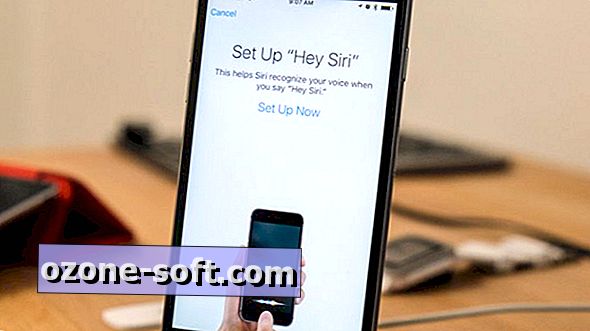




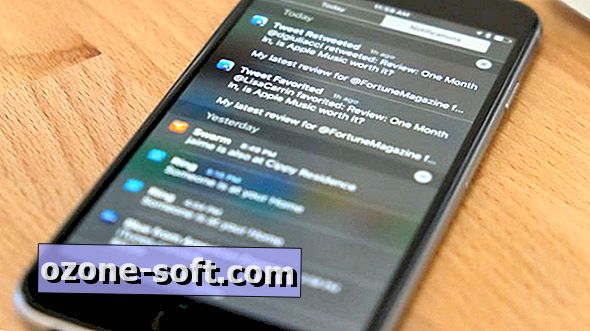




Jäta Oma Kommentaar